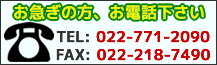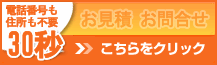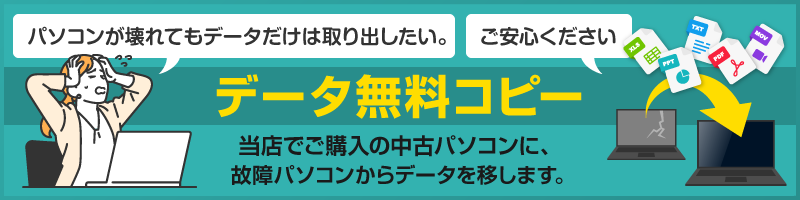PANASONIC レッツノートの修理
当店はマザーボード修復やレッツノートの修理が得意としています。


メーカーではサポート対象外のモデルでも豊富なストックで対応可能
ここに記載していない機種・内容でも修理対応可能です。
お気軽にお問合せください。
022-771-2090
電源スイッチ・無線LANスイッチ常時在庫あり‼最短 当日返却も可能です。
午前中までに来店・宅配便到着にてご返却可能
※混み合う場合がございます。事前にお問い合わせください。
■液晶画面の割れ
レッツノートはモバイル用途での使用が多いため、ご依頼いただく内容も液晶パネル破損が多いです。
【液晶パネル修理の流れ】
・レッツノートの液晶パネル交換
【修理期間】最短当日 ~3日
【修理費用】22,000円(税込)~
■CPUファン
・本体が熱くなる・排気口からの風量が弱くなった
・カラカラ、ガラガラ、カサカサ等の異音が聞こえる
このような症状は、CPUクーリングファンの交換が必要です。
レッツノートは、ファンに異物が挟まってしまったり、
ファン自体が故障して回転が止まってしまっても「ファンエラー」を表示しません。
ファンが回転しないとか、ホコリが詰まって放熱できないなどの時は、
CPUが高温になり、保護のために電源が落ちて(熱暴走)しまいます。
使用中に勝手に電源が切れてしまうようになった場合は、すぐに修理をご依頼ください。

・CFシリーズ ファン清掃・交換の詳細
【修理期間】最短当日 ~3日
【修理費用】19,800円(税込)~
■キーボード
キーボードに関する修理依頼で多いのは、・キーボードに飲み物をこぼしてしまった
・部品が外れてしまった
・キーが入力出来ない
・勝手に入力される …などです。

【修理期間】最短当日 ~3日
【修理費用】22,000円(税込)~
●飲み物をこぼした場合
キーボードの内部にまで入り込んでしまうので、
乾かして済むことはほとんどありません。
最初は良くても、後々固着してしまったり、キー入力できない、
同じキーが勝手に連打されてしまうなどの症状が出てしまいます。
飲み物などをこぼしたとき、キーボードは交換すれば良いですが、
内部に浸水して基盤が腐食してしまうと厄介です。
そんなときの対処法で、「逆さにする」とか「風通しの良い場所で…」など見聞きしますが、
内部に入り込んだものはそう簡単に乾かず、数日の間に腐食が進みます。
躊躇せず、一刻も早く修理業者に持ち込んだほうが賢明です。
ちなみにレッツノートは、キーボードからマザーボードへの浸水を防ぐシーリングやドレンホールがあるため、
マザーボードまで腐食しているケースは多くはありませんが、
液体の量や浸水した箇所によってはこれらが役に立たないこともありますので、「一刻も早く…」は同じです。
【修理期間】最短当日 ~3日
●キートップが外れた
破損や修正不能な変形がなければ、再取り付けで済みます。
また、キートップ・パンタグラフのみの破損で、
同型の在庫があれば、単体での交換も可能です。
よく見てみるとパンタグラフを固定するキーボード側のツメが破損・変形していたり、
シリコンゴムが破損していることが多いです。
修正ができない場合はキーボード全体の交換になります。
【修理実績】
・レッツノート キーボード交換
【修理期間】最短当日 ~3日
■電源スイッチ
レッツノートでは定番の故障です。症状としては、電源スイッチノブ(操作する白い部品)や
スライドスイッチが破損して電源が入らなくなるものです。

マザーボードに取り付けられているスライドスイッチの接触不良ですが、
スイッチ単体だけでの交換が可能です。

新品の純正部品に交換するので、数年は再発しません。
メーカーや他の修理店のように、電源スイッチの不良でマザーボードを交換することはありません。

明らかにスイッチだけの故障であれば、安価に修理可能です。ぜひご依頼ください。
・スイッチ破損の修理詳細
【修理期間】最短当日 ~3日
【修理費用】16,500円(税込)~
■無線LAN
電源スイッチと同じくスライドスイッチが使用されていますが、電源スイッチのようにバネで跳ね返るものではなく、ON・OFFの切り替えです。

・無線LANがONにできない
・何度もスライドしなければONにできない
・勝手にOFFになる
・インターネット接続が途切れる
とご依頼いただくケースが多いです。
無線LANスイッチがOFFになっていると、タスクバーの無線ネットワークアイコンに「×」が表示されますが、
スイッチがONになっているのに「×」の時は、無線LANモジュールが認識されていない可能性もあります。
原因がスイッチかモジュールかは、実際にマザーボード上でスイッチ回路の動作を確認しないと判断できません。
特にCF-S9・S10、N9・N10等ですが、スイッチだけでなく無線LANモジュールの不良も多発しています。

無線LANモジュール不良の症状は、
・無線ネットワークアイコンが「×」
・無線ネットワークアイコンが「!」
・インターネット接続が途切れる
・受信感度が変動する …などです。
モジュールのコネクタ接触不良も多いので、状態が安定しないこともあります。
特に受信感度の変動は、親機が近いと不具合として現れないので、気付きにくいです。
【修理実績】
・レッツノート 無線LAN 修理
【修理期間】最短当日 ~3日
【修理費用】16,500円(税込)~
■ハードディスク
ハードディスクは消耗品です。壊れる年数や使える時間が決まっているわけではなく、
10年経っていても異常がないというものもありますが、
いずれは壊れるものと思ってください。
普段使っていて動作がおかしいと思ったら、まずバックアップを取ることが重要です。

ハードディスクの故障と言っても、いろいろな症状が出ます。
・Windowsロゴで停止する
・自動修復やスタートアップ修復が失敗する
・再起動を繰り返す
・起動に時間がかかる
・以前と比べて動作が遅くなった
・フォルダが開けない
・使用中にフリーズする
・いつもと違う音がする
・「Reboot and Select proper Boot device」と表示される
起動しなくなっても中にはデータが残っていることが多いので、
慌ててあれこれ試さないほうが賢明です。
ハードディスクが原因で起動しない・自動修復を繰り返すなどの症状になることが多いですが、
OSがWindows10の場合は、どちらかというとOSのシステム不具合が原因になっているケースのほうが多いです。
数年使ったパソコンであれば、ハードディスクが劣化して不良セクタが発生したことが原因と考えられます。
ハードディスクを交換しなければならないときでも、
損傷が軽微であればデータや設定も残したまま、元の環境で起動できます。
OSシステムの損傷が激しくて修復できず、リカバリしなければならない場合でも、
保存してあるデータは抜き出せることがほとんどです。
ウィルススキャンやデフラグなどはハードディスクに負荷をかけてしまうことになり、
特に不良セクタがある場合は状態を悪化させてしまう恐れがありますので、お勧めできません。
ちなみに、Windowsロゴで停止したり再起動を繰り返すというのは、
Windowsのシステムファイルに不具合があるということであり、
文書や写真などのユーザーデータは読み込んでいません。
ソフトウェア上の問題だけであればリカバリ(初期化)することで正常に起動しますが、
そのまま実行すると保存しているデータや設定が消えてしまいます。
不良セクタが発生している状態でリカバリすると、ハードディスクの状態を悪化させ、
リカバリ自体が成功したとしてもすぐに不具合を起こしたり、失敗することもあります。
『ハードディスクのアクセスランプは点滅するが、画面の表示が出ない』とか、
『電源が入らない』場合は、ハードディスク以外の故障である可能性が高いです。
【修理実績】
・CF-SXシリーズ ハードディスク交換
・CF-LX、R、Wシリーズ ハードディスク交換
【修理期間】最短当日 ~3日
【修理費用】22,000円(税込)~
■SSD換装
SSD交換後は同じPCとは思えないくらい断然速くなり、ハードディスクのように駆動する部分がないので静かになります。SSDは衝撃に強いので、万が一落としてもデータが壊れることはほとんどありません。
消費電力も低くなるので、モバイル用のPCならバッテリが長持ちします。

こんな方にお勧めです。
・故障はしていないけど、HDDの容量が足りなくなってきたし、ついでに速くしたい
・モバイル用に使うので、振動や衝撃が気になる
・他のパソコンより動作が遅い
・環境を変えずに容量を増やしたい
起動している状態であれば、ハードディスクからSSDへ
データやソフト・設定もそのまま移行してお使いいただけます。
元のHDDはその時点までのバックアップにもなりますので、
トラブルに備えて保管しておくと安心です。
【修理実績】
・レッツノート SSD交換
【修理期間】最短当日 ~3日
【修理費用】22,000円(税込)~
■マザーボード補修
レッツノートは、マザーボードの故障は比較的少ないほうです。電源が入らなくなっても、すぐにマザーボード交換が必要と考える必要はありません。

【修理詳細】
・レッツノート マザーボード修復
【修理期間】最短当日 ~1週間
【修理費用】16,500円(税込)~
■BIOS修復
マザーボードと同様、レッツノートのBIOS異常は少ないですが、ゼロではありません。
症状としては、
・電源ランプは点灯するが画面表示は何も出ない
・ロゴ表示が出ない
などですが、メモリに異常があっても同様になるので、
しっかりと切り分けが必要です。
BIOSプログラムは、マザーボードに実装されている
8ピンのフラットパッケージIC(SOP8)のEEPROMに格納されています。
S9・S10シリーズは取り外しやすい位置にありますが、
SXシリーズは作業しにくく、当然リスクもあります。
真っ先にBIOSを疑うことはなく、メモリ等に異常がないかなど確認し、
「残る可能性はBIOS」となってから取り掛かります。

マザーボードから取り外し → 16進数データの読み込み →
データの解析・修正 → 修正データをEEPROMに書き込み → マザーボードに再実装 という流れです。
BIOSパスワード解除のご依頼もありますが、流れは同じです。
稀にBIOSのEEPROM自体の不良ということもありますが、
読み込み・書き込みのときの動きで判断できます。
電源を入れた後、HDDへのアクセスがあるのであれば、
BIOSではなく液晶表示の故障です。
【修理実績】
・レッツノート BIOS修正
【修理期間】3~5日
【修理費用】22,000円(税込)~
■ヒンジ交換・外装
購入価格が高いためか、大切に扱っていらっしゃる方が多いレッツノートですが、やはり持ち歩いて使用していると少しずつ傷んできます。
症状として多いのが、
パームレストと液晶ベゼルの間に隙間ができてしまい、
ヒンジ部分をしっかりと押さえないと閉まらないのは
左右ヒンジの劣化によるものです。
ヒンジを交換することで解消できます。
『天板に傷が多くなったので交換したい』
『オークションで購入したが、予想以上に傷んでいるので…』
というご依頼で、天板などの外装を交換したことがあります。
天板を新品にするとその周辺も気になってきて、
液晶ベゼルもパームレストも… となり、再利用不可の小パーツも含めると結構な数です。
よく見かけるシルバーだけでなく、ブラックモデルもありますが、どちらの色も入手可能です。
【修理実績】
・レッツノート ヒンジ・外装交換
【修理期間】5~10日
■その他、レッツノートの修理事例
・パスワード解除、USBメモリを認識しない、タッチパッド交換、CDを読み込まない…など